クイックアンサー:
PC、Mac、iPhone、およびAndroidで長いYouTube動画をダウンロードするために、オンラインおよびデスクトップのYouTubeビデオダウンローダーの両方が利用できます。最も安定かつ信頼性の高い方法は、SurFast Video Downloaderのようなデスクトップビデオダウンローダーを使用することです:
1. YouTubeのビデオURLをコピーします。
2. ビデオダウンローダーにリンクを貼り付けてビデオを検索します。
3. ビデオの形式と品質を選択します。
4. ダウンロードをクリックします。
長いYouTube動画をダウンロードする方法は、他の種類のYouTube動画をダウンロードする方法と実際には同じです。唯一注意すべきことは、2時間以上のYouTube動画をダウンロードする場合には、YouTube動画ダウンローダーの安定性と速度に特に注意する必要があるということです。
そのため、長いYouTube動画を迅速かつ安全にダウンロードするためのいくつかの実証済みの方法があります。PC、Mac、iPhone、またはAndroidにYouTube動画をダウンロードする予定であれば、状況に適した方法が見つかるでしょう。
目次
PCで長いYouTube動画をダウンロードする方法
前述の通り、長いYouTubeの動画をダウンロードする際には、ツールの安定性と速度を考慮する必要があります。そのため、SurFast Video DownloaderのようなデスクトップYouTube ビデオダウンローダーをお試しいただくことをおすすめします。
オンラインサービスやブラウザ拡張機能と比較して、デスクトッププログラムには一般的に以下の利点があります:
- より効率的に運営する
- より多くのカスタマイズオプションを提供する
- より良い安定性を確保する
したがって、PC用のビデオダウンローダーを使用して長いYouTube動画をダウンロードするのが最良の選択です。
YouTube以外にも、TikTok、Facebook、Twitter、Twitch、Vimeoなど、多くの他のサイトもサポートしています。したがって、長いYouTube動画をダウンロードするだけでなく、他の多くのビデオダウンロードの状況でも役立ちます。
PCで長いYouTube動画をダウンロードするには:
ステップ1. SurFast Video Downloaderを起動し、ビデオリンクを貼り付けます。その後、プログラムがビデオを自動的に読み込むのを待ちます。

ステップ2. お好みのダウンロードオプションを選択し、ダウンロードをクリックしてYouTubeのビデオをコンピュータにダウンロードします。(必要に応じて、保存先パスを「保存先」セクションでカスタマイズすることもできます。)

ステップ3. ビデオのダウンロードが完了するのを待ちます。

YouTubeの動画をスムーズかつ迅速にPCにダウンロードするには、SurFast Video Downloaderを試してみることができます。これにより、以下のことができます:
- YouTubeの動画をMP4でダウンロードし、WebMなど8K、4K、1080pで利用できます…
- YouTubeを直接MP3に変換
- YouTubeから音楽をダウンロード
- YouTubeの動画や音声を一括でダウンロード
Macで長いYouTube動画をダウンロードする方法
Macで長いYouTube動画をダウンロードする必要がある場合は、YouTubeビデオダウンローダーアプリを使用することもおすすめです。ここでは、macOSにも対応している上記で言及されたSurFast Video Downloaderも使用できます。”2時間以上のYouTubeをダウンロードする”または”1時間のYouTube動画をダウンロードする”を行いたい場合でも、このツールを使用することで完璧にニーズを満たすことができます。
より実用的なヒントについては、MacでYouTube動画をダウンロードする方法に関するガイドを参照してください。
PCまたはMacでVLCを使用して長いYouTubeビデオをダウンロードする
プロのビデオダウンローダーを使用する以外にも、PCやMacでVLCを使用して長いYouTube動画をダウンロードすることも可能な選択肢です。
VLCは、PC、Mac、Android、およびiPhone向けのメディアプレーヤーとして知られています。あまり知られていないことは、YouTubeの動画をダウンロードするためにも使用できるということです。無料でPCやMacで長いYouTubeの動画をダウンロードしたい場合は、試してみることができます。
注意事項:プロのビデオダウンローダーとは異なり、VLCではビデオの形式や品質をカスタマイズすることはできません。
VLCを使用してYouTube動画をダウンロードするには:
ステップ1. 長いYouTubeビデオのURLをコピーします。
ステップ2. コンピューターでVLCを開き、メディア > ネットワークストリームを開くに移動します。
ステップ3. ボックスにビデオリンクを貼り付け、ビデオを再生するオプションを選択します。
ステップ4. 動画が再生されている場合、ツール > コーデック情報に移動し、ロケーションバーの内容をコピーします。
ステップ5. ブラウザを開き、アドレスバーにコンテンツを貼り付けます。そして、Enterキーを押します。
ステップ6. ビデオが再生されると、右クリックしてビデオを保存を選択します。

これは、VLCを使用してPCで長いYouTube動画をダウンロードする手順です。Macユーザーの場合は、詳細な手順についてはVLCを使用してYouTube動画をダウンロードする方法のガイドに移動してください。
Androidで長いYouTube動画をダウンロードする方法
Androidで長いYouTube動画をダウンロードするには、TubeMateのような長いYouTube動画のダウンロードアプリが必要です。このようなアプリは、コンピューターなしでYouTubeから動画をAndroidの携帯電話に保存するために機能し、お好みの動画形式と品質を選択することができます。
いつでもAndroidの携帯電話にYouTubeの動画をダウンロードする必要がある場合は、このアプリを試してみることができます。
Androidで長いYouTube動画をダウンロードするには:
ステップ1. 公式サイトからTubeMateをダウンロードしてインストールします。
ステップ2. YouTubeのビデオダウンロードアプリを開き、ダウンロードしたいYouTubeのビデオを検索します。
ステップ3. ダウンロード ボタンをタップし、必要なダウンロードオプションを選択します。
ステップ4. ビデオのダウンロードが完了するのを待ちます。
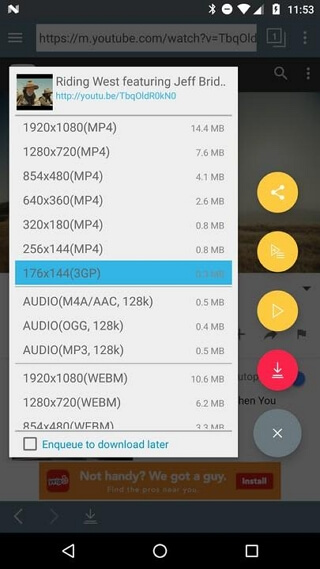
iPhoneで長いYouTube動画をダウンロードする方法
PC、Mac、またはAndroidデバイスで長いYouTube動画をダウンロードする方法とは異なり、iOS向けのYouTube動画ダウンローダーアプリはありません。そのため、iPhoneで長いYouTube動画をダウンロードする必要がある場合は、iOSに対応したオンラインYouTube動画ダウンローダー、またはDocuments by Readdleのようなアプリを使用して、iPhoneでYouTube動画をダウンロードすることができます。
ここでは、オンラインで長いYouTubeの動画をダウンロードする方法をお見せしたいと思います:
ステップ1. YouTubeからダウンロードしたいビデオのURLをコピーします(共有 > リンクをコピー)。
ステップ2. SaveFromビデオダウンローダーウェブサイトにアクセスし、リンクをアドレスバーに貼り付けます。
ステップ3. ダウンロードをクリックし、ウェブサイトがビデオを分析するのを待ちます。
ステップ4. 必要なビデオオプションを選択し、その横にあるダウンロードボタンをタップして、長いYouTubeビデオをiPhoneにダウンロードします。
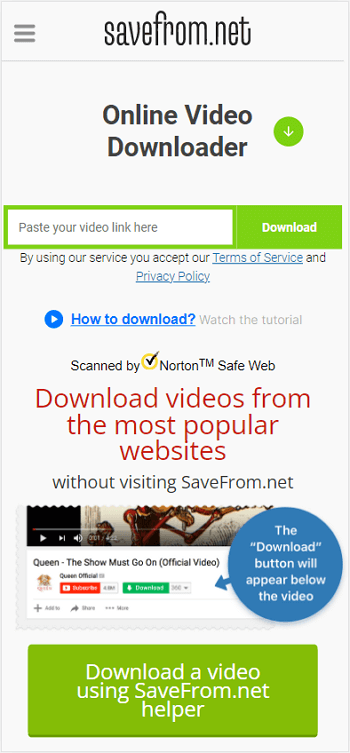
長いYouTube動画をダウンロードする方法に関するFAQ
長いYouTube動画をダウンロードする際に、いくつかの質問があるかもしれません:
SurFast Video Downloaderのようなデスクトップベースのツールを使用すると、2時間以上のYouTube動画を素早くダウンロードできます:
1. YouTubeからビデオリンクを取得します。
2. ビデオダウンローダーに移動し、リンクをアドレスボックスに入力してビデオを読み込みます。
3. 必要なビデオ形式と品質を選択します。
4. ダウンロードをクリックして、2時間以上のYouTube動画をダウンロードします。
SurFast Video Downloaderは、YouTube動画をMP3にダウンロードするのにも役立ちます:
1. ビデオリンクをビデオダウンローダーに貼り付けてビデオを検索します。
2. 出力形式としてMP3を選択し、ダウンロードをクリックします。
2時間以上のYouTube動画をオンラインでダウンロードするには:
1. ビデオリンクをコピーします。
2. Y2MateオンラインYouTubeビデオダウンローダーに移動し、リンクをアドレスボックスに貼り付け、ダウンロードをクリックします。
3. ダウンロードオプションを選択し、その隣にあるダウンロードボタンをクリックします。
結論
長いYouTubeの動画をダウンロードする際には、ビデオを素早くダウンロードできるように、安定した高速なネットワーク接続があることを確認してください。もしダウンロードが非常に遅い場合は、まずネットワーク接続を確認してください。問題がない場合は、別のYouTube動画ダウンローダーを試してみてください。
著者について
関連記事
-
YouTubeを簡単に3GP形式に変換します
あなたは、お好みの形式でお気に入りのビデオを取得するために、デバイスでYouTubeを.3GPに変換する方法を知るでしょう。
Myra Xian 更新日 -
ラップトップでYouTube動画をダウンロードする方法
ノートパソコンでYouTube動画をダウンロードする方法のフルガイド。無料またはソフトウェアなしでノートパソコンでYouTube動画をダウンロードする方法をチェックしてください。
Myra Xian 更新日 -
Windows 11でYouTube動画を3つの方法でダウンロードする方法
このガイドを読んで、無料のYouTubeダウンローダーソフトウェアやサービスを使用して、Windows 11でYouTube動画をダウンロードする方法を知ることができます。
Myra Xian 更新日

